-
PLUS
Så vattentät är din mobil
-
PLUS
Krönika: Så kan Apple ändra förutsättningarna för Iphone under 2026
-
PLUS
Mobilredaktionen spådde 2025 – så rätt och fel hade vi
-
PLUS
Mobil förutsäger mobilåret 2026 (del 2): Mobiltillverkarnas framtidsutsikter
-
PLUS
Krönika: Konsumentverket får städa när 2g och 3g stänger ner
-
PLUS
Krönika: Det här behöver Samsung göra för att lyckas 2026
-
PLUS
Så länge håller en mobil, snabbladdningens effekt och mer – Mobil svarar
-
PLUS
Krönika: Tre mobilhändelser som blir mina höjdpunkter 2026
-
PLUS
Mobil förutsäger mobilåret 2026 (del 1)
-
PLUS
Årets bästa produkter och viktigaste händelser – Mobil sammanfattar 2025
Digitalt välmående och appstyrning
Så får du kontroll på barnens skärmtid
Föräldrakontroller och digitalt välmående räcker inte alltid för att hålla barnens skärmtid i schack. Vi tipsar om vilka fler sätt du kan styra mobilanvändandet med.
De flesta föräldrar med barn som nått åtminstone skolåldern tycker nog att deras barn tillbringar mer tid framför mobilskärmen än vad de skulle önska, oavsett om det är Tiktok, Disney+, mobilspel eller Youtube. Kanske för att det blir för mycket skärm och för lite av fysisk aktivitet, eller för att det går ut över sömn och läxor.
Både Apple och Google har sedan ett par år tillbaka funktioner för skärmtid på mobilen, eller digitalt välmående som Google kallar det. Är ditt barn under 13 kan du dessutom kontrollera barnens Google- eller Apple-konton via föräldrakontrollfunktioner, där skärmtidsbegränsning ingår. Men det är inte säkert att de ger rätt sorts kontroll. Det finns dock fler verktyg än operativsystemens egna att ta till, som vi ska se.
Barn är knappast heller de enda som kan fastna i mobilberoende för den delen. Vi skriver det här ur ett föräldra-barnperspektiv, men mycket av det vi ska gå igenom i den här artikeln skulle du även kunna använda på dig själv om du känner att du behöver få ordning på ditt mobilanvändande.
Innan vi diskuterar de tekniska hjälpmedlen som står till buds måste ni dock börja i en annan ände, nämligen att komma överens om vad som gäller.
Kom överens
Du och ditt barn har säkert väldigt olika uppfattning om vad som är rimlig skärmtid, men om man inte ens vet vad man vill uppnå kommer det att bli väldigt svårt att nå dit. Det är inte heller självklart vad man faktiskt vill med minskad skärmtid. En del kanske är rädda om barnens ögon och vill att de ska titta på saker längre bort, andra tycker att Youtube är passiviserande, ytterligare andra kanske bara vill ha lite tid där man gör saker tillsammans utan att skärmen är framme.
Beroende på vad du vill kan det finnas mycket du kanske faktiskt vill att ditt barn ska göra med mobilen, som att plugga geografi med Seterra eller språk med Duolingo, eller kanske läsa e-böcker. Om man då har satt strikta regler för hur mycket tid man får tillbringa med skärmen är risken att dessa saker nedprioriteras till förmån för rena nöjen. Samtidigt kan det vara svårt att som förälder vara “app-polis” som kontrollerar att mobilen används till rätt saker.

Om ditt barn förstår syftet med skärmbegränsningen kan det vara lättare att komma överens, och gemensamt hitta rimliga regler. Men räkna med att både du och barnen får kompromissa.
Beroende på vad ni kommit överens om kan det alltså handla om allt från totala tidsmängder skärm per dag till vissa klockslag som ska vara skärmfria, och det kan röra sig om begränsningar för enskilda appar eller för skärm som helhet. Eller kanske en kombination av dessa saker. Lösningarna kan sedan se lite olika ut beroende på vad ni vill uppnå.
Begränsa den totala skärmtiden
Det mest lättillgängliga sättet att begränsa skärmtiden är att sätta en tidsgräns för hur länge man får använda en app per dag. Lättillgänglig för att funktionen finns inbakad i systemet i både Android och Ios.
I Android hittar du funktionen under Digitalt välmående i inställningarna, eller om du har ett barn under 13, i appen Family Link på din egen mobil. Här kan du ställa in dagliga timers för hur lång tid du får använda en viss app per dag. I Family Link kan du även sätta tidsgränser för veckor och månader.
En svaghet med detta sätt att begränsa skärmtiden är att du helt enkelt kan byta app. Efter en halvtimme med ett spel kan du byta till nästa spel och spela det till tidsgränsen. Om skärmtiden för Youtube-appen tagit slut kan man gå in på Youtube i webbläsaren och fortsätta där. Apples motsvarande funktion Skärmtid som du hittar under inställningarna råder delvis bot på det genom att du kan sätta en gemensam tidspott för alla appar som hör till en viss appkategori, till exempel spel.
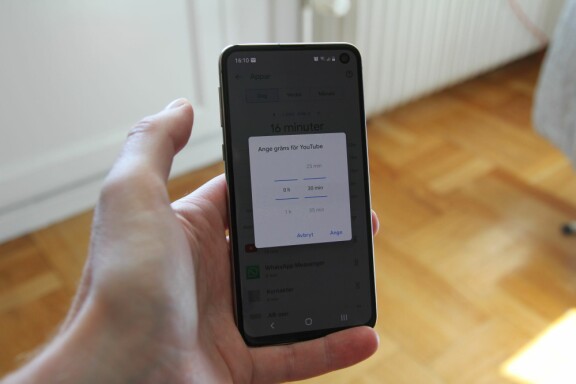
Men det finns fler svagheter med att tidsbegränsa appar. Om ni har en familjegemensam surfplatta kan ju den skärmberoende bara byta till den i stället. På gemensamma enheter blir det också svårt att sätta tidsgränser för appar, för då kan ju en familjemedlem så att säga använda upp hela familjens pott.
Dessutom kan fasta tidsgränser lätt bli drakoniska. Du skulle nog inte själv tycka att det var okej om din dator stängdes av när du var någon minut från att skriva klart ett e-postmeddelande, och detsamma känner de barn som nästan klarat en bana i ett spel. Lite flexibilitet i den exakta sluttiden är alltid att föredra, men det är svårt att åstadkomma. Googles Family Link har funktionen “five more minutes” där man kan lägga till tid utöver tidsgränsen men det kan fortfarande vara knepigt att få till precis när det behövs.
Googles Digitalt välmående/Family Link och Apples Skärmtid låter dig också begränsa den totala skärmtiden på enheten. Om du förbrukar tiden kan du fortfarande ringa och skicka SMS, men telefonen är i övrigt spärrad. Det här löser förstås problemet med att ditt barn helt enkelt byter spel eller app, men är samtidigt ännu mer drakoniskt, och hindrar ditt barn från att öva tyska eller geografi i stället.
Skärmfria tider
Om syftet med skärmtidsbegränsningen är att du känner att ditt barn behöver skärmfri tid för att kunna slappna av innan sovdags, eller kanske rentav vaknar för tidigt på morgnarna för att sätta sig med mobilen eller surfplattan, har du inte så mycket glädje av att sätta tidspotter för skärmtiden. Du är ju ute efter att begränsa vilka tider på dagen skärmen är tillgänglig, inte hur länge den är det.
Apples Skärmtid låter dig schemalägga en tidsperiod då mobilen ska vara av. Detsamma gäller Googles Family Link. Det här fungerar bra för att begränsa skärmtiden vid sovdags, men även här gäller förstås att det då inte finns alternativa skärmar att utnyttja. Vill du begränsa tiden även vid till exempel middagsdags kan du inte lägga in mer än ett schema per dag.
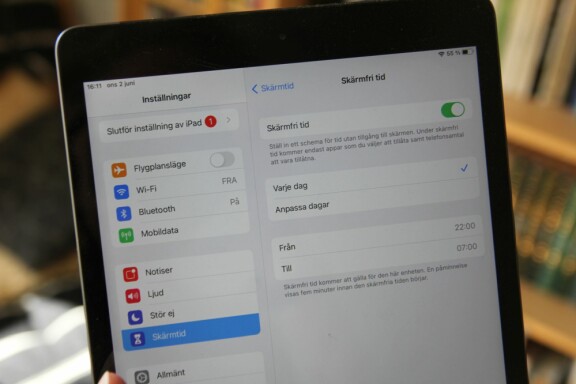
Det finns ofta föräldrakontroller inbyggda i hemmets wifi-router, men de funktionerna är en smula trubbiga. Du måste konfigurera regler per enhet, och ibland kan det vara svårt att avgöra vilken modellbeteckning som är vilken mobil. Vad du främst kan göra via routerns kontroller är sedan att begränsa tillgången till Internet. Ditt barns mobil har förmodligen ett mobilabonnemang med egen datapott, vilket gör det lätt att kringgå dessa spärrar genom att helt enkelt inte använda wifi, men för surfplattor utan simkort kan det vara ett användbart verktyg.
Appar ger bättre kontroll
Som vi beskrivit har de medföljande verktygen för att begränsa skärmtiden begränsningar som kan göra det svårt att få till de regler ni önskar er. Då finns det tredjepartsappar att ta till, som ofta ger bättre möjligheter att i detalj styra mobilanvändningen. Det går då till exempel att skapa ett schema där mobilen stängs av klockan nio, men Youtube redan klockan åtta, för att ta ett exempel. Rent generellt gäller att dessa appar är mer kraftfulla i Android än i Ios där Apple håller tredjepartsapparnas möjligheter i hårdare tyglar. Men även till Ios finns det föräldraappar som ger bättre möjligheter än skärmtidsverktyget i systemet. Exempel på appar är FamiSafe till Ios och Lock me Out till Android.

























